Причины изменения порядка загрузки могут быть разные. Например, вы хотите установить новую операционную систему на компьютер, но Boot меню не позволяет вам выбрать носитель для загрузки. Или же ваш компьютер перестал загружаться с жесткого диска и вы хотите попробовать загрузить с другого носителя. В любом случае, изменение порядка загрузки в BIOS является полезной навыком, который может помочь вам решить проблемы или настроить компьютер по вашему усмотрению.
Итак, каким образом можно изменить порядок загрузки в BIOS? Сначала вам понадобится войти в BIOS. Для этого при включении компьютера нажмите определенную комбинацию клавиш (обычно это Delete, F2 или F12) в зависимости от производителя вашей материнской платы. После входа в BIOS найдите раздел, отвечающий за загрузку (обычно это Boot или Start). В этом разделе вы увидите список устройств, которые компьютер ищет для загрузки. Просто переместите нужное вам устройство в начало списка, чтобы изменить порядок загрузки.
Почему важно знать, как изменить порядок загрузки в BIOS

Изменение порядка загрузки в BIOS может быть полезным во многих ситуациях. Вот несколько причин, почему это важно знать:
1. | Устранение проблем при загрузке. Если ваш компьютер не загружается с операционной системы, возможно, проблема заключается в неверном порядке загрузки. Изменение порядка загрузки может помочь восстановить нормальную работу компьютера. |
2. | Установка новой операционной системы или восстановление существующей. При установке операционной системы с флешки или DVD-диска необходимо настроить порядок загрузки таким образом, чтобы компьютер загрузился с нужного устройства. |
3. | Повышение производительности. При наличии нескольких устройств для загрузки, вы можете изменить порядок так, чтобы компьютер загружался с самого быстрого и эффективного устройства. |
4. | Защита от вирусов и злонамеренного программного обеспечения. Изменение порядка загрузки может помочь предотвратить загрузку вредоносного ПО и защитить ваш компьютер от атак. |
Знание того, как изменить порядок загрузки в BIOS, может быть очень полезным навыком, особенно при возникновении проблем или необходимости установки новой операционной системы. Этот простой процесс может помочь восстановить нормальную работу компьютера и повысить его производительность.
Преимущества настройки порядка загрузки

Настройка порядка загрузки в BIOS может принести несколько важных преимуществ и улучшить производительность вашего компьютера. Вот некоторые из них:
1. Быстрая загрузка операционной системы: Первыми в списке загрузки вы можете указать операционную систему, которую чаще всего используете. Таким образом, ваш компьютер будет запускаться и загружаться быстрее, без необходимости каждый раз выбирать нужную ОС.
2. Легкость переключения операционных систем: Если у вас установлено несколько операционных систем на компьютере (например, Windows и Linux), изменение порядка загрузки позволит вам быстро переключаться между ними без необходимости постоянного вмешательства в BIOS.
3. Загрузка с различных устройств: Позволяет выбирать, с какого устройства загружаться (например, жесткого диска, CD/DVD-привода, USB-накопителя), что полезно, если вы хотите выполнить восстановление системы с помощью внешнего накопителя или установить операционную систему с диска.
4. Решение проблем с загрузкой: Изменение порядка загрузки также может помочь вам решить проблемы с загрузкой компьютера. Например, если ваш компьютер постоянно пытается загрузиться с поврежденного жесткого диска, вы можете изменить порядок загрузки, чтобы он в первую очередь пытался загрузиться с другого устройства.
5. Повышение безопасности: Путем настройки порядка загрузки вы можете предотвратить загрузку вредоносных программ с незащищенных устройств или с загрузочных носителей, таких как USB-накопители. Это может помочь вам избежать возможных угроз для вашей системы.
Изменение порядка загрузки в BIOS - это достаточно простая задача, которая может принести значительные преимущества и улучшить функциональность вашего компьютера. Учитывая все вышеперечисленные преимущества, рекомендуется настроить порядок загрузки в соответствии с вашими индивидуальными потребностями и требованиями.
Какие проблемы могут возникнуть без правильной настройки
Неправильная настройка порядка загрузки в BIOS может привести к ряду проблем:
1. Загрузка с неправильного устройства: если порядок загрузки не оптимален, компьютер может попытаться загрузиться с неправильного диска или из другого устройства, что может вызвать ошибки и привести к неработоспособности системы.
2. Длительное время загрузки: неправильная настройка порядка загрузки может привести к тому, что система будет искать правильное устройство для загрузки в течение длительного времени, что сделает процесс загрузки медленным и ожидание долгим.
3. Повреждение данных: неправильная настройка порядка загрузки может привести к случайной записи данных на неправильный диск или устройство, что может привести к повреждению и потере важной информации.
4. Пропуск аварийной загрузки: правильная настройка порядка загрузки позволяет компьютеру автоматически запускаться с аварийного диска или USB-накопителя в случае необходимости. Без этой правильной настройки компьютер может пропустить этот важный шаг и не сможет загрузиться средствами аварийной загрузки.
В целом, правильная настройка порядка загрузки в BIOS является важным шагом, чтобы обеспечить надежность и эффективность работы компьютера.
Как войти в настройки BIOS
Для входа в настройки BIOS вашего компьютера или ноутбука следуйте этим простым инструкциям:
Шаг 1: Перезагрузите свое устройство. Как только процесс загрузки начнется, нажимайте указанную клавишу (обычно это одна из следующих - F2, F10, F12, Del или Esc) до тех пор, пока вы не увидите экран BIOS.
Шаг 2: Если вы не знаете, какую клавишу нужно нажимать, попробуйте нажать клавишу Del или F2, так как они наиболее распространены. Если это не сработает, обратитесь к документации своего компьютера или ноутбука.
Шаг 3: После того, как вы вошли в настройки BIOS, используйте стрелки на клавиатуре, чтобы навигироваться по меню и внести нужные изменения. Обычно эти изменения касаются порядка загрузки или различных параметров аппаратного обеспечения.
Шаг 4: Когда вы сделали все необходимые изменения, сохраните их и выйдите из настроек BIOS. Обычно для сохранения нужно нажать клавишу F10, но это может отличаться в зависимости от вашего устройства.
Теперь вы знаете, как войти в настройки BIOS и изменить необходимые параметры. Помните, что неправильные настройки BIOS могут привести к непредвиденным проблемам, поэтому будьте внимательны и осторожны при изменении настроек.
Популярные методы доступа к BIOS
- Метод нажатия клавиш на старте компьютера является наиболее распространенным способом доступа к BIOS. Во время загрузки компьютера на экране появляется информация о производителе материнской платы, а также инструкция о том, как зайти в BIOS. Обычно это клавиша Del, F2, F10 или Esc. Нужно нажать указанную клавишу в момент появления данной информации. Если не успеть нажать вовремя, компьютер просто продолжит загрузку операционной системы.
- Некоторые производители материнских плат добавляют функцию быстрого доступа к BIOS, которая называется Quick Boot. Для активации этой функции, необходимо при включении компьютера зажать определенную клавишу, которая указана в инструкции по использованию материнской платы. Затем пользователь может изменять настройки BIOS без необходимости перезагрузки компьютера.
- Еще один метод доступа к BIOS – это использование операционной системы. Некоторые операционные системы предоставляют возможность изменять настройки BIOS без перезагрузки компьютера. Для этого нужно зайти в панель управления и найти соответствующий раздел. В данном случае, доступ к настройкам BIOS будет осуществляться через интерфейс операционной системы.
Важно помнить, что способ доступа к BIOS может отличаться в зависимости от производителя материнской платы и версии BIOS. В случае возникновения проблем или неуверенности, рекомендуется обратиться к документации или поддержке производителя компьютера или материнской платы.
Основные шаги по изменению порядка загрузки в BIOS
- Включите компьютер и нажмите нужную клавишу для доступа в BIOS. Чаще всего это Del, F2 или F10, но может отличаться в зависимости от производителя.
- В BIOS найдите раздел "Boot" или "Загрузка". Обычно он находится в верхнем меню.
- В разделе "Boot" найдите опцию "Boot Priority", "Boot Order" или "Порядок загрузки".
- Выберите нужный носитель загрузки (например, жесткий диск, USB-флэшка или DVD-привод).
- Переместите выбранный носитель вверх или вниз, чтобы изменить порядок его загрузки. Некоторые BIOS позволяют изменять порядок с помощью клавиш со стрелками, а некоторые – с помощью перетаскивания.
- Сохраните изменения и выйдите из BIOS.
После того как вы изменили порядок загрузки в BIOS, компьютер будет загружаться с выбранного вами носителя при следующей перезагрузке. Имейте в виду, что доступ к BIOS и само меню BIOS могут отличаться в зависимости от производителя компьютера или материнской платы.
Дополнительные советы и рекомендации по настройке порядка загрузки

Настройка порядка загрузки в BIOS может быть необходима при установке операционной системы с флешки или CD/DVD-диска, а также для восстановления системы или обновления BIOS. Есть несколько дополнительных советов, которые могут помочь вам в этом процессе.
1. Проверьте наличие обновлений BIOS: Перед настройкой порядка загрузки рекомендуется проверить, нет ли доступных обновлений для вашей материнской платы. Обновление BIOS может улучшить производительность и стабильность системы.
2. Используйте функцию Quick Boot (Быстрая загрузка): Настройка Quick Boot позволяет снизить время загрузки компьютера. Эта функция пропускает некоторые проверки и тесты при запуске и сокращает время, которое требуется для загрузки операционной системы.
3. Используйте Boot Menu (Меню загрузки): Вместо изменения порядка загрузки в BIOS можно воспользоваться функцией Boot Menu. Обычно это делается с помощью нажатия какой-либо клавиши (например, F12 или Esc) во время загрузки компьютера. В меню загрузки вы сможете выбрать, с какого устройства запуститься.
4. Установите пароль BIOS: Если вы хотите защитить свои настройки BIOS, вы можете установить пароль для доступа к ним. Пароль BIOS обеспечит дополнительную безопасность и предотвратит несанкционированные изменения настроек порядка загрузки.
| Совет | Описание |
|---|---|
| 5. Сохраняйте изменения | После внесения любых изменений в настройки порядка загрузки, не забудьте сохранить их перед выходом из BIOS. Это обычно делается с помощью соответствующей опции, такой как "Save & Exit" (Сохранить и выйти). |
| 6. Обратите внимание на рекомендации производителя | Производитель вашей материнской платы может предоставить дополнительные рекомендации относительно настройки порядка загрузки. Обязательно ознакомьтесь с документацией или посетите официальный сайт производителя. |
| 7. Проверьте подключение устройств | Если вы испытываете проблемы с загрузкой с определенного устройства, убедитесь, что оно правильно подключено к компьютеру. Проверьте кабели и соединения, а также убедитесь, что устройство включено и работает исправно. |
| 8. Перезагрузка после изменений | После внесения изменений в настройки порядка загрузки, перезагрузите компьютер, чтобы убедиться, что новые настройки работают корректно. Если возникли проблемы, вы можете вернуться в BIOS и изменить настройки снова. |
Следуя этим рекомендациям, вы сможете успешно настроить порядок загрузки в BIOS и выполнить необходимые действия, такие как установка операционной системы или обновление BIOS. Помните, что при работе в BIOS необходимо быть осторожным и внимательным, чтобы не случилось нежелательных изменений.